Uwaga
Dostęp do tej strony wymaga autoryzacji. Może spróbować zalogować się lub zmienić katalogi.
Dostęp do tej strony wymaga autoryzacji. Możesz spróbować zmienić katalogi.
Z tego artykułu dowiesz się, jak zintegrować aplikację Netop Portal z identyfikatorem Entra firmy Microsoft. Po zintegrowaniu aplikacji Netop Portal z usługą Microsoft Entra ID można wykonywać następujące czynności:
- Kontroluj w usłudze Microsoft Entra ID, kto ma dostęp do aplikacji Netop Portal.
- Zezwalaj swoim użytkownikom na automatyczne logowanie do aplikacji Netop Portal przy użyciu kont Microsoft Entra.
- Zarządzaj kontami w jednej centralnej lokalizacji.
Wymagania wstępne
W scenariuszu opisanym w tym artykule przyjęto założenie, że masz już następujące wymagania wstępne:
- Konto użytkownika Microsoft Entra z aktywną subskrypcją. Jeśli jeszcze go nie masz, możesz bezpłatnie utworzyć konto.
- Jedna z następujących ról:
- Subskrypcja aplikacji Netop Portal z obsługą logowania jednokrotnego.
Uwaga
Ta integracja jest również dostępna do użycia w środowisku microsoft Entra US Government Cloud. Tę aplikację można znaleźć w galerii aplikacji microsoft Entra US Government Cloud Application Gallery i skonfigurować ją w taki sam sposób, jak w przypadku chmury publicznej.
Opis scenariusza
W tym artykule skonfigurujesz i przetestujesz SSO Microsoft Entra w środowisku testowym.
- Aplikacja Netop Portal obsługuje logowanie jednokrotne SSO inicjowane przez dostawcę tożsamości.
Uwaga
Identyfikator tej aplikacji ma stałą wartość tekstową, więc w jednym tenancie można skonfigurować tylko jedno wystąpienie.
Dodawanie aplikacji Netop Portal z galerii
Aby skonfigurować integrację aplikacji Netop Portal z usługą Microsoft Entra ID, należy dodać aplikację Netop Portal z galerii do listy zarządzanych aplikacji SaaS.
- Zaloguj się do centrum administracyjnego Microsoft Entra z uprawnieniami co najmniej Administratora aplikacji w chmurze.
- Przejdź do Entra ID>Aplikacje dla przedsiębiorstw>Nowa aplikacja.
- W sekcji Dodawanie z galerii wpisz Netop Portal w polu wyszukiwania.
- Wybierz pozycję Netop Portal z panelu wyników, a następnie dodaj aplikację. Poczekaj kilka sekund, aż aplikacja zostanie dodana do Twojego tenanta.
Możesz również użyć Kreatora konfiguracji aplikacji Enterprise. W tym kreatorze możesz dodać aplikację do swojego klienta, dodać użytkowników lub grupy do aplikacji, przypisać role oraz przeprowadzić konfigurację logowania jednokrotnego (SSO). Dowiedz się więcej o narzędziach Microsoft 365.
Skonfiguruj i przetestuj Microsoft Entra SSO dla Netop Portal
Skonfiguruj i przetestuj logowanie jednokrotne firmy Microsoft w aplikacji Netop Portal przy użyciu użytkownika testowego O nazwie B.Simon. Aby SSO działało, należy ustanowić relację połączenia między użytkownikiem Microsoft Entra a powiązanym użytkownikiem w Portalu Netop.
Aby skonfigurować i przetestować Microsoft Entra logowanie jednokrotne (SSO) z Netop Portal, wykonaj następujące kroki:
-
Skonfiguruj Microsoft Entra SSO — aby użytkownicy mogli korzystać z tej funkcji.
- Utwórz testowego użytkownika Microsoft Entra — aby przetestować jednokrotne logowanie Microsoft Entra z B.Simonem.
- Przypisz użytkownika testowego Microsoft Entra — aby umożliwić B.Simon korzystanie z jednokrotnego logowania do Microsoft Entra.
-
Konfigurowanie logowania jednokrotnego aplikacji Netop Portal — aby skonfigurować ustawienia logowania jednokrotnego po stronie aplikacji.
- Tworzenie użytkownika testowego aplikacji Netop Portal — aby mieć w aplikacji Netop Portal odpowiednik użytkownika B.Simon połączony z reprezentacją użytkownika w aplikacji Microsoft Entra.
- test SSO - aby zweryfikować, czy konfiguracja działa.
Konfiguracja systemu Microsoft Entra SSO
Aby włączyć SSO Microsoft Entra, wykonaj następujące kroki.
Zaloguj się do centrum administracyjnego Microsoft Entra z uprawnieniami co najmniej Administratora aplikacji w chmurze.
Przejdź do Entra ID>Aplikacje dla przedsiębiorstw>Netop Portal>logowanie jednokrotne.
Na stronie Wybierz metodę logowania jednokrotnego wybierz opcję SAML.
Na stronie Konfigurowanie logowania jednokrotnego przy użyciu protokołu SAML wybierz ikonę ołówka dla pozycji Podstawowa konfiguracja protokołu SAML , aby edytować ustawienia.

W sekcji Podstawowa konfiguracja protokołu SAML aplikacja jest wstępnie skonfigurowana w trybie inicjowanym przez dostawcę tożsamości, a wymagane adresy URL są już wstępnie wypełnione przez platformę Azure. Użytkownik musi zapisać konfigurację, wybierając przycisk Zapisz.
Aplikacja Netop Portal oczekuje asercji SAML w ściśle określonym formacie, co wymaga dodania niestandardowych mapowań atrybutów do konfiguracji atrybutów tokenu SAML. Poniższy zrzut ekranu przedstawia listę atrybutów domyślnych.
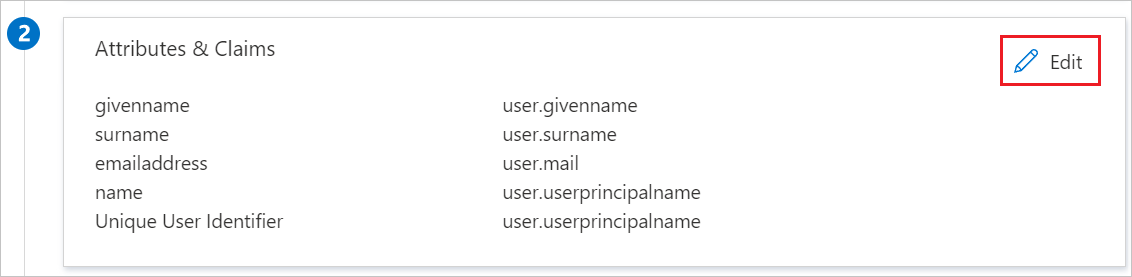
Oprócz powyższych aplikacja Netop Portal oczekuje, że kilka atrybutów zostanie przekazanych z powrotem w odpowiedzi SAML, które są pokazane poniżej. Te atrybuty są już wstępnie wypełnione, ale możesz je przejrzeć i dostosować zgodnie z własnymi potrzebami.
Nazwa Atrybut źródłowy NRC —ACCOUNT-ID adfs-demo NRC-EMAIL nazwa_główna_użytkownika NRC —GIVEN-NAME imie.uzytkownika NRC-SURNAME nazwisko.użytkownika NRC-USERNAME nazwa_główna_użytkownika identyfikator nazwiska nazwa_główna_użytkownika Na stronie Konfigurowanie logowania jednokrotnego przy użyciu protokołu SAML, w sekcji Certyfikat podpisywania SAML, znajdź Federation Metadata XML i wybierz Pobierz, aby pobrać certyfikat i zapisać go na komputerze.

W sekcji Konfigurowanie aplikacji Netop Portal skopiuj odpowiednie adresy URL zgodnie z wymaganiami.

Tworzenie i przypisywanie użytkownika testowego aplikacji Microsoft Entra
Postępuj zgodnie z wytycznymi w przewodniku szybkiego startu dotyczącym tworzenia i przypisywania konta użytkownika, aby utworzyć testowe konto użytkownika o nazwie B.Simon.
Konfigurowanie SSO Netop Portal
Aby skonfigurować logowanie jednokrotne w Netop Portal, musisz użyć pobranego pliku XML metadanych federacji i adresu URL logowania z portalu Azure. Postępuj zgodnie z instrukcjami w kroku 3 dokumentacji tutaj , aby skonfigurować portal NetOp na potrzeby uwierzytelniania firmy Microsoft Entra.
Tworzenie użytkownika testowego aplikacji Netop Portal
W tej sekcji utworzysz użytkownika Britta Simon w aplikacji Netop Portal. Współpracuj z zespołem wsparcia Netop Portal, aby dodać użytkowników na platformie Netop Portal. Przed użyciem logowania jednokrotnego należy utworzyć i aktywować użytkowników.
Testowanie SSO
W tej sekcji przetestujesz konfigurację jednokrotnego logowania Microsoft Entra, korzystając z następujących opcji.
Wybierz pozycję Przetestuj tę aplikację i powinno nastąpić automatyczne zalogowanie do aplikacji Netop Portal, dla której skonfigurowano logowanie jednokrotne.
Możesz użyć usługi Microsoft My Apps. Po wybraniu kafelka Netop Portal w obszarze Moje aplikacje powinno nastąpić automatyczne zalogowanie do portalu Netop, dla którego skonfigurowano logowanie jednokrotne. Aby uzyskać więcej informacji na temat moich aplikacji, zobacz
Introduction to the My Apps ( Wprowadzenie do aplikacji My Apps).
Powiązana zawartość
Po skonfigurowaniu portalu Netop można wymusić kontrolę sesji, która chroni eksfiltrację i infiltrację poufnych danych organizacji w czasie rzeczywistym. Kontrola sesji rozszerza się od dostępu warunkowego. Dowiedz się, jak wymusić kontrolę nad sesjami za pomocą Microsoft Defender for Cloud Apps.